Sandboxing is een van de grootste toegevoegde functiesin Windows 10 1903. Aangezien de implementatie nu goed op gang is en de meeste gebruikers de update via Windows-update kunnen krijgen, wilt u misschien weten hoe u Sandboxing op Windows 10 kunt inschakelen. U moet weten dat deze functie alleen beschikbaar op Windows 10 Pro en niet op Windows 10 Home. Bovendien moet uw processor ook virtualisatie ondersteunen die, als het een vrij recente is, zou moeten.
Vergeet niet dat Sandboxing een functie uit 1903 is, dus controleer welke versie van Windows 10 u gebruikt voordat u het probeert in te schakelen. U hebt beheerdersrechten nodig om Sandboxing op Windows 10 in te schakelen.
Sandboxing inschakelen op Windows 10
Open het Configuratiescherm en ga naar Programmagroep met instellingen. Selecteer de optie 'Windows-functies in- of uitschakelen'.

Een nieuw venster opent met een lijst van alle optionelefuncties die u kunt inschakelen op Windows 10. Blader naar het einde en zoek naar Windows Sandbox. Schakel het in door het vakje ernaast aan te vinken. Klik op OK en wacht tot de functie is ingeschakeld. U moet uw systeem opnieuw opstarten om het proces te voltooien.
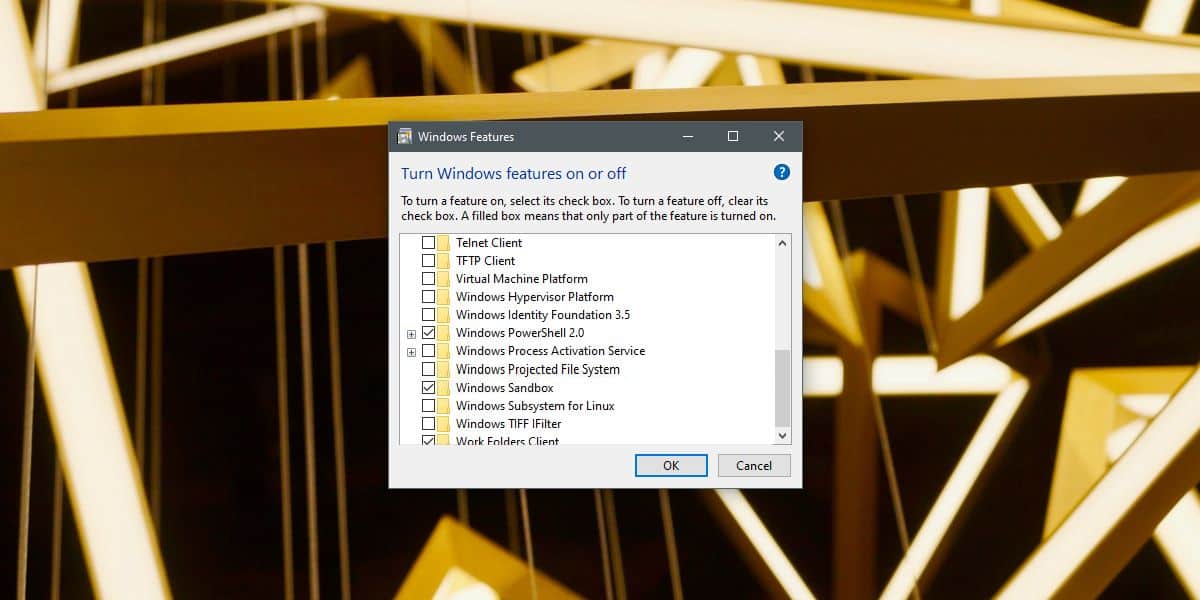
Wat is sandboxing?
Sandboxing is geen nieuwe term en dit is nauwelijksde eerste keer dat het in een besturingssysteem wordt gebruikt. Apple heeft zelfs sandboxing op al zijn besturingssystemen en het speelt een centrale rol bij het beschermen van zijn apparaten tegen kwaadaardige aanvallen. Sandboxing is in feite een virtuele omgeving waarin u apps kunt uitvoeren die 'afgesneden' zijn van de rest van uw pc. Zie het als het draaien van een virtuele machine en het uitvoeren van een app op de virtuele machine. Dit is veel eenvoudiger.
Nadat Sandboxing is ingeschakeld, kunt u het uitvoerenzoals elke andere app. Open het menu Start en ga naar de lijst met apps. Zoek naar Windows Sandbox. Klik erop om het uit te voeren en je zult zien wat er in wezen uitziet als een andere Windows 10 die op je bureaublad draait.
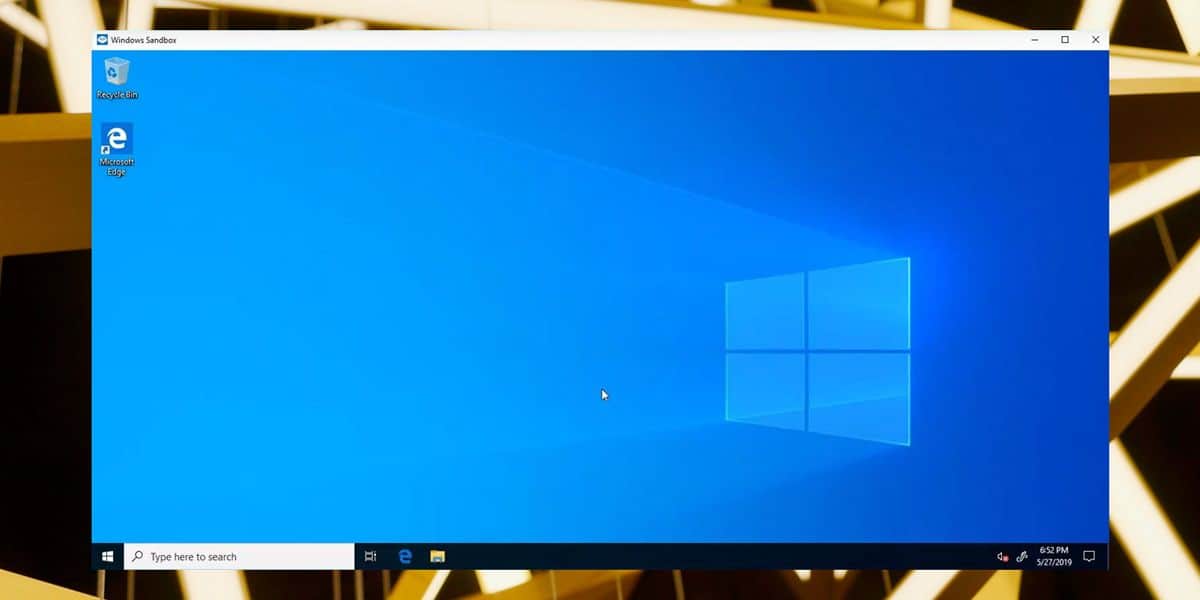
Samdboxing wordt niet geïmplementeerd via het besturingssysteem. Het is een virtuele omgeving die u krijgt voor het uitvoeren van andere apps. Als eindgebruiker kunt u deze gebruiken om apps uit te voeren die u mogelijk verdacht acht. Ontwikkelaars zullen er waarschijnlijk meer gebruik van maken dan een eindgebruiker.
Als je ooit hebt geprobeerd een virtuele machine in te stellen, weet je dat het enige tijd kan duren om in te stellen en soms start het OS-image dat je voor de VM gebruikt niet op. Het is een lastig en lang proces.













Comments